WordPress에서 데이터베이스 연결 설정 오류를 수정하는 방법
게시 됨: 2021-05-07대부분의 경우 WordPress는 기름칠이 잘 된 기계처럼 작동하므로 문제가 거의 발생하지 않습니다. 이따금 이상한 일이 발생합니다. 문제의 원인을 파악하고 웹 사이트를 다시 시작하고 실행하기 위해 필사적으로 당신을 거위 추격에 보냅니다.
거의 모든 사람이 WordPress 데이터베이스의 중요성을 이해합니다. 웹 사이트를 독특하게 만드는 모든 것이 포함되어 있습니다. 콘텐츠, 이미지, 메타 설명, 설정, 사용자 정보 등이 모두 데이터베이스에 포함됩니다.
그렇기 때문에 모든 웹사이트 소유자의 마음에 두려움을 심어주는 메시지가 하나 있습니다. " 데이터베이스 연결을 설정하는 동안 오류 가 발생했습니다"라는 불길한 문구가 있는 평범한 흰색 화면입니다.
공황 상태에서 멈추고, 떨어뜨리고 구르기 전에 심호흡을 하고 보통 몇 분 안에 이 문제를 해결할 수 있다는 것을 깨닫습니다. 그것이 바로 오늘 우리가 겪을 일입니다.
가장 먼저 해야 할 일: 백업 입문서
우리는 이것을 짧고 달콤하게 유지할 것입니다. 정기적인 백업을 생성한다는 아이디어에 아직 뛰어들지 않은 사람들이 항상 몇 명 있습니다.
물론 이것은 당신이 아니겠죠?
그렇다면 데이터베이스 연결 메시지 설정 오류는 일반적으로 이상적인 깨우기 호출입니다. 데이터베이스에 갑작스러운 문제가 발생할 수 있다는 생각은 일반적으로 사람들을 두려워하여 정기적인 백업을 만드는 습관을 들이게 됩니다.
따라서 아직 수행하지 않았다면 오늘은 WordPress 사이트의 정기적인 백업을 생성하기 시작하는 날입니다. 데이터베이스를 백업하고 실행하면 이 문서로 이동하여 시작하는 쉬운 방법을 확인할 수 있습니다.
어느 쪽이든, 이 게시물의 문제 해결 부분으로 들어갈 때 MySQL 데이터베이스를 변경하거나 phpMyAdmin에서 항목을 클릭하기 전에 새 백업을 생성했는지 확인하는 것이 중요합니다. "새 백업"은 완전히 새로운 버전을 의미합니다. 오류 메시지가 생성되기 전에 생성된 항목을 덮어쓰지 마십시오.
데이터베이스 연결 설정 오류는 무엇을 의미합니까?
모든 워드프레스 웹사이트의 핵심은 데이터베이스입니다. MySQL은 웹사이트에 필요한 거의 모든 중요 정보를 저장하는 오픈 소스 데이터베이스입니다. 간단히 말해서 데이터베이스가 없으면 빈 흰색 화면 밖에 없습니다.
방문자가 웹사이트를 방문할 때마다 요청한 페이지를 방문자의 브라우저에 전달하기 위해 PHP를 기반으로 하는 워드프레스가 필요합니다. 이를 위해 WordPress는 MySQL 데이터베이스와 통신하고 필요한 정보를 요청합니다. 여기에는 최종 사용자가 화면에서 보는 모든 것이 포함됩니다.
따라서 방문자가 홈페이지에 도착하면 WordPress는 현재 테마, 헤더 및 로고, 이미지 또는 텍스트, 사이드바 위젯, 설정, 바닥글 콘텐츠 등을 포함하는 데이터베이스 정보를 요청합니다. 긴 목록입니다.
그러나 때때로 문제가 발생합니다. WordPress는 정보를 찾고 있지만 아무것도 없습니다. 고요. 어떤 이유로든 WordPress는 데이터베이스에서 필요한 정보를 연결하거나 가져올 수 없습니다. 이런 일이 발생하면 빈 흰색 페이지와 " 데이터베이스 연결 설정 중 오류 "라는 오류 메시지가 반환됩니다.
이 문제가 발생하면 문제의 근본 원인을 찾고 오류를 수정하는 것은 귀하 또는 귀하의 호스팅 회사에 달려 있습니다.
이 오류가 발생하는 이유는 무엇입니까?
오류의 원인이 오류 메시지 자체만큼 명확했다면 좋았을 것입니다. 불행히도 그런 경우는 거의 없습니다. 대부분의 경우 문제는 약간의 파기만으로도 빠르게 해결할 수 있습니다. 다른 경우에는 호스팅 회사에 연락하여 상황을 확대해야 할 수도 있습니다. 이러한 문제와 솔루션을 통해 작업할 때 WordPress의 대부분의 경우 일반적으로 동일한 문제를 해결하는 여러 가지 방법이 있음을 기억하십시오.
가장 일반적인 세 가지 이유를 살펴보겠습니다.
데이터베이스 자격 증명이 잘못되었습니다.
최근 호스팅 회사의 원클릭 설치 프로그램을 통해 WordPress를 설치했다면 이것이 문제의 원인이 아닐 가능성이 높습니다.
반면에 다음 중 하나를 수행 중인 경우 문제가 있는 위치에 있을 가능성이 높습니다.
- "유명한 5분 설치"를 사용하여 WordPress 설치.
- 로컬 설치에서 서버로 이동.
- 호스트 또는 도메인 이름을 변경하는 경우.
대부분의 경우 자격 증명이 올바르지 않을 가능성이 있는지 여부를 알 수 있습니다. 데이터베이스 자격 증명을 입력하거나 변경했다면 무의식적으로 하는 것이 아닙니다.
1단계 – 필수 정보 수집
오류 메시지를 해결하기 위한 첫 번째 단계는 필요한 모든 정보를 수집하는 것입니다. 여기에는 다음이 포함됩니다.
- 데이터베이스 이름
- 데이터베이스 호스트(항상 "localhost"는 아니지만 일반적으로)
- 데이터베이스 사용자 이름
- 데이터베이스 비밀번호
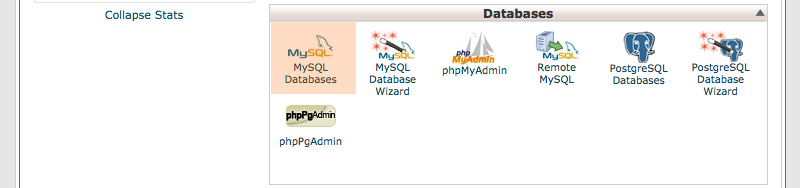
이 정보는 cPanel의 MySQL 데이터베이스(위 그림 참조)에서 찾을 수 있습니다. 이 창을 열면 데이터베이스 설치 목록과 데이터베이스 사용자 목록이 표시됩니다. 2단계로 이동하는 동안 이 창을 열어 두십시오.
2단계 – 데이터베이스 자격 증명 교차 확인
두 번째 단계는 wp-config.php 파일을 다운로드하거나 여는 것입니다. FileZilla와 같은 기본 FTP 프로그램을 사용하여 이 작업을 수행할 수 있지만 cPanel에 로그인하고 파일 관리자를 열고 "WebRoot(public_html/www)"를 선택한 다음 "이동"을 클릭하는 것이 더 쉽습니다.
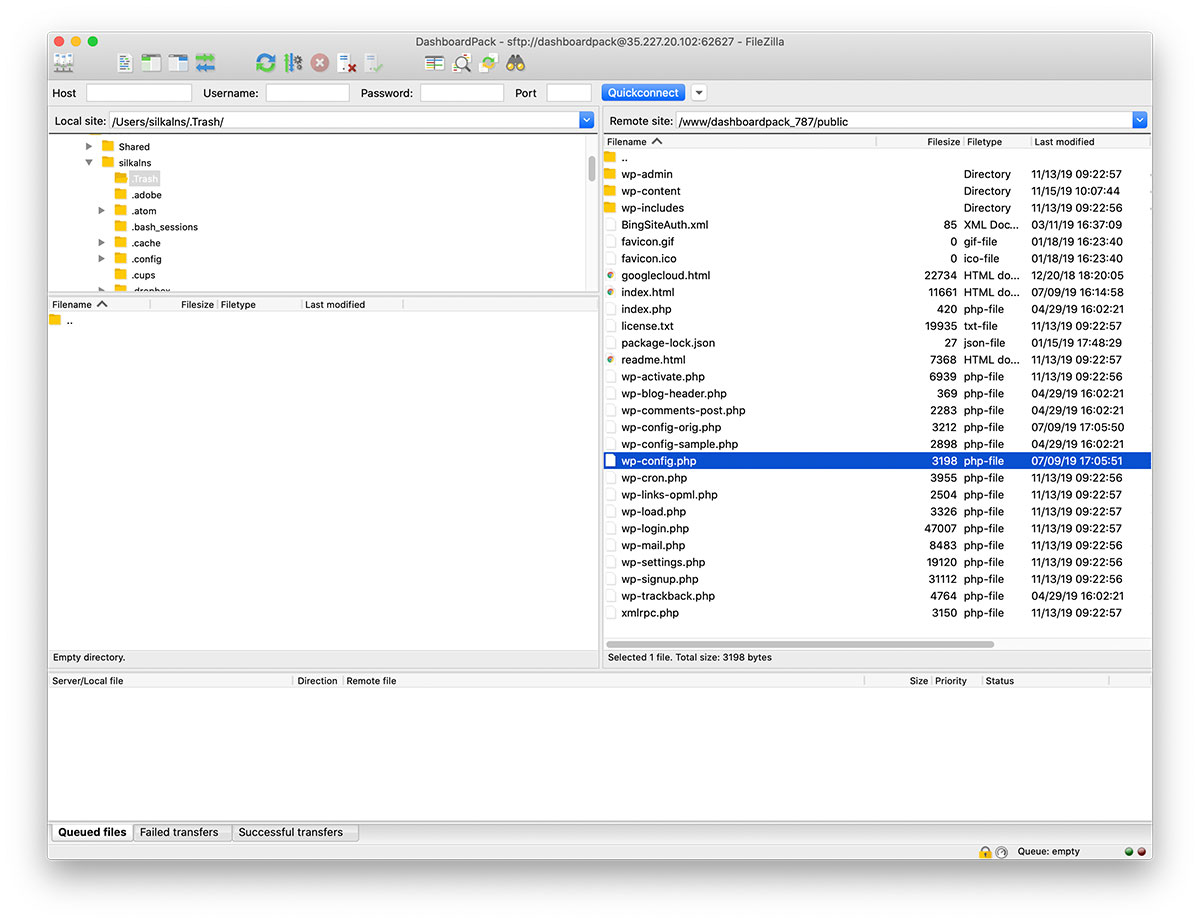
따옴표 안에 포함된 모든 정보(예: 'database_name')는 실제 데이터베이스 자격 증명과 정확히 일치해야 합니다. 따옴표 뒤에 공백이 있어도 오류 메시지가 발생할 수 있습니다.
데이터베이스 호스트를 무엇으로 설정해야 하는지 궁금한 경우 호스팅 회사의 지원 팀이나 이 목록에 문의하세요.
비밀번호가 확실하지 않은 경우 사용자(아래 이미지 참조)를 선택하고 비밀번호를 재설정하면 됩니다. 그런 다음 새 암호를 복사하여 wp-config.php 파일에 붙여넣습니다.
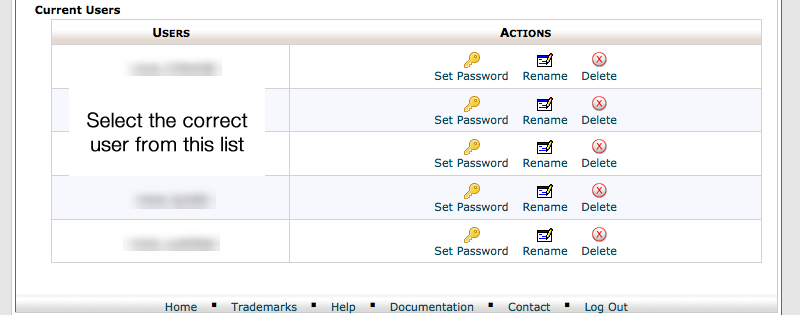
어떤 이유로든 처음부터 시작하는 것이 좋습니다. 새 사용자를 만들고 데이터베이스에 할당하기만 하면 됩니다. 여러 데이터베이스 설치가 있는 경우 새 사용자를 올바른 데이터베이스에 적용했는지 확인하십시오(하나만 있을 수 있음).
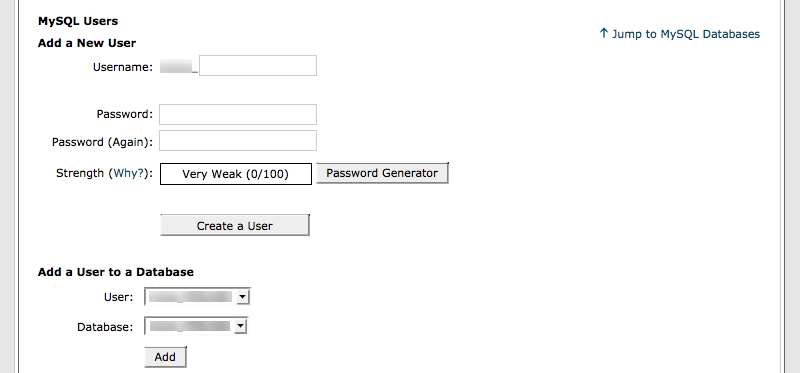

#3 단계 – 테이블 접두사 확인
wp_config.php 파일을 살펴보는 동안 테이블 접두사가 올바른지 확인하는 것도 좋은 생각입니다. 잘못된 데이터베이스를 참조하는 경우 로그인 세부 정보가 얼마나 정확한지는 중요하지 않습니다. 다음 텍스트를 찾습니다.
종종 테이블 접두사는 'wp_'로 표시되지만 예를 들어 'wp63ts7_'로 설정할 수 있습니다.
실제 테이블 접두사가 wp-config.php 파일에 있는 것과 일치하는지 확인하십시오.
데이터베이스가 손상되었습니다
위의 모든 단계를 수행했지만 아무 소용이 없었거나 오타나 누락된 정보가 있는지 자세히 다시 확인했다면 다음 가능성은 데이터베이스가 손상되었을 수 있습니다.
데이터베이스 손상의 대표적인 징후는 웹 사이트의 프런트 엔드가 제대로 작동하는 것처럼 보이지만 백 엔드에서 오류 메시지를 표시하거나 그 반대의 경우입니다.
이 경우 올바른 방향으로 가고 있는 것 같습니다. 이 잠재적 수정은 모든 데이터베이스 자격 증명을 확인하는 것보다 덜 지루하지만 약간의 작업이 필요합니다. 작업을 완료하는 두 가지 잠재적인 방법이 있습니다.
옵션 #1 WordPress 데이터베이스 복구 활성화
위의 2단계에 따라 편집기를 사용하여 wp-config.php 파일을 열고 싶을 것입니다.
파일 맨 아래로 스크롤하여 다음 코드 줄을 추가합니다.
정의( 'WP_ALLOW_REPAIR', true );
변경 사항을 저장하되 편집기를 열어 두십시오. 몇 분 안에 필요하게 될 것입니다.
그런 다음 브라우저에서 새 탭을 엽니다. 다음 URL로 이동합니다.
http://yoursite.com/wp-admin/maint/repair.php
그러면 아래 이미지와 같은 WordPress 데이터베이스 도구가 열립니다. 거기에서 "데이터베이스 복구" 또는 "데이터베이스 복구 및 최적화"를 선택할 수 있습니다. 그러나 주의를 기울이려면 단순히 데이터베이스를 복구하는 것이 가장 좋습니다.
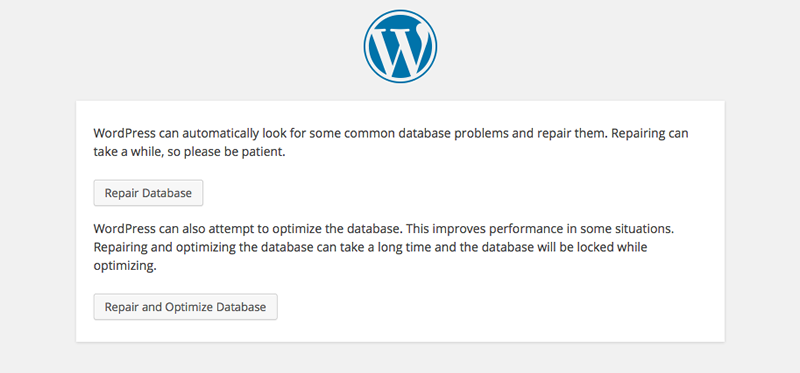
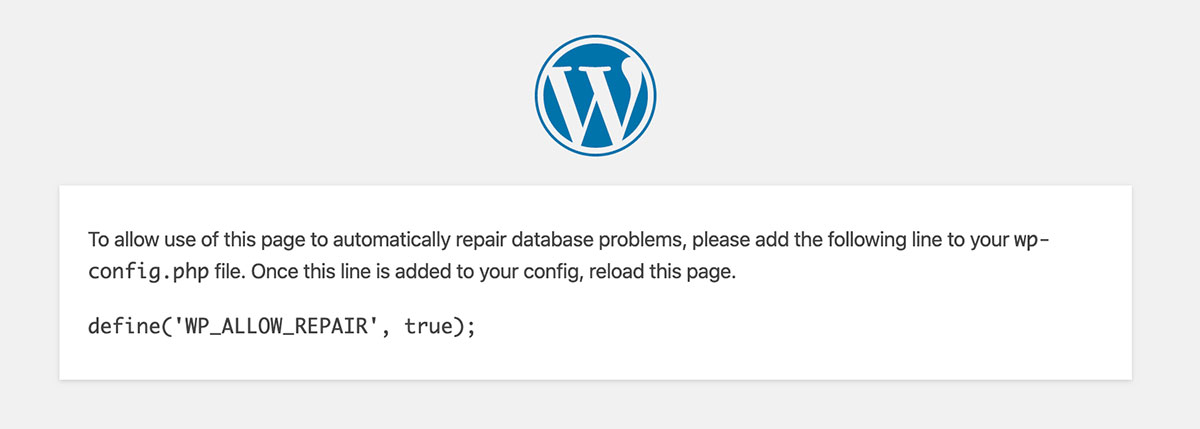
이 단계가 완료되면 파일 편집기로 돌아가 맨 아래에 추가한 줄을 삭제하고 파일을 다시 저장합니다. 이제 복구 도구를 비활성화했습니다. 이 마지막 단계를 잊지 마십시오 .
옵션 #2 phpMyAdmin을 사용하여 데이터베이스 복구
데이터베이스 테이블을 복구하는 또 다른 방법은 cPanel의 phpMyAdmin 인터페이스를 사용하는 것입니다. 이 방법은 더 빠르고 간편하지만 phpMyAdmin 내에서 데이터베이스를 완전히 지울 수 있으므로 조금 더 주의가 필요합니다.
친절한 알림: 변경하기 전에 항상 데이터베이스를 백업하십시오.
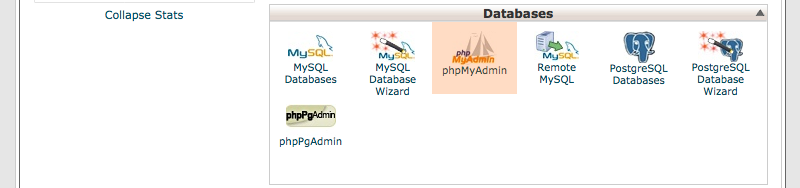
phpMyAdmin을 연 후(위 참조) 화면 왼쪽에서 적절한 데이터베이스를 선택합니다. 그런 다음 구조 탭이 선택되어 있는지 확인합니다. 그런 다음 모든 테이블을 강조 표시하고 드롭다운 상자를 사용하여 아래의 "테이블 복구"를 선택합니다.
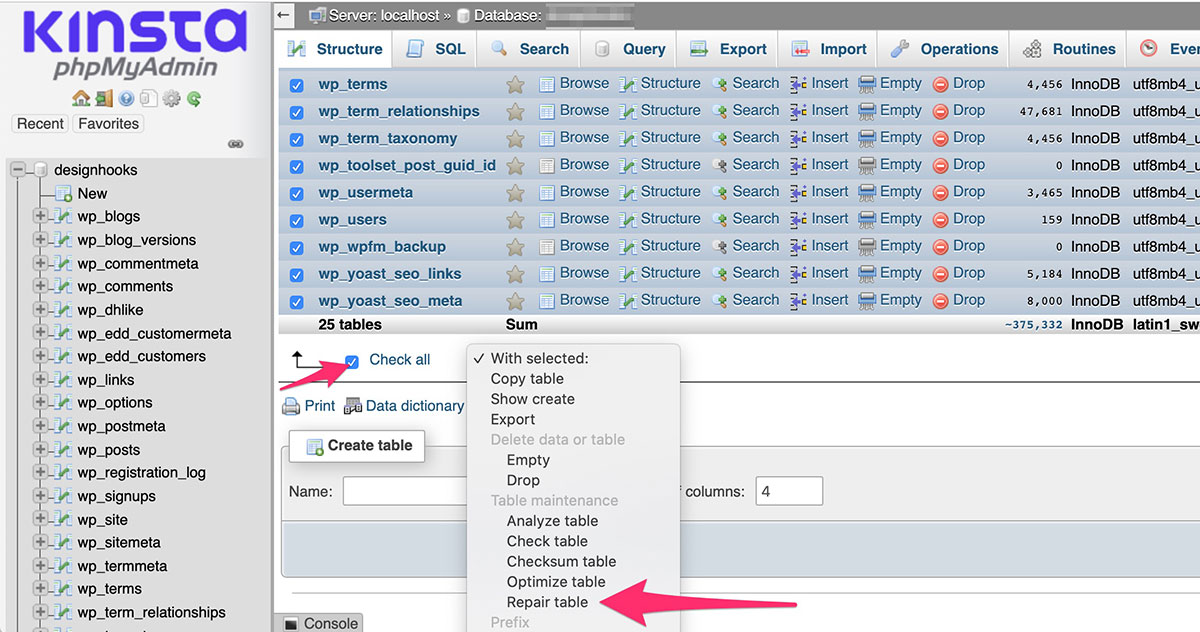
이 작업이 완료된 것으로 표시되면 phpMyAdmin을 닫고 웹사이트를 테스트할 수 있습니다.
서버에 문제가 있습니다
세 번째이자 마지막 가능성은 오류 메시지가 실제로 서버 문제로 인해 발생하고 있다는 것입니다. 웹 사이트가 공유 환경에서 호스팅되는 경우 일반적으로 과부하된 서버로 인해 문제가 발생할 가능성이 더 큽니다.
많은 공유 호스팅 회사에서 동일한 서버에서 호스팅되는 수천 개의 다른 웹사이트가 있을 수 있습니다. 이러한 사용자 중 한 명이 의도 여부에 관계없이 서버 리소스를 남용하기로 결정한 경우 해당 작업이 동일한 서버에서 웹사이트를 호스팅하는 다른 모든 사람에게 영향을 미칠 수 있습니다.
이 시나리오에 대한 좋은 소식은 이러한 유형의 문제를 일으키는 사용자가 일반적으로 매우 빠르게 빨간색 플래그가 지정된다는 것입니다. 호스팅 회사에서 문제를 발견하면 문제가 되는 계정이 일시 중지되거나 매우 짧은 속박이 됩니다.
이러한 문제가 의도적으로 발생하지 않았을 수도 있습니다. 예를 들어 동일한 서버에 있는 귀하의 웹사이트 또는 다른 웹사이트가 Reddit의 언론이나 첫 페이지에 소개되는 경우 갑작스러운 트래픽 급증으로 인해 데이터베이스에 과부하가 걸릴 수 있습니다. 이러한 유형의 문제는 또한 상당히 빠르게 자체 해결되는 경향이 있습니다. 다른 모든 방법을 시도했지만 몇 분 후에도 사이트가 여전히 오프라인 상태인 경우 호스팅 회사에 전화를 걸거나 온라인 채팅을 할 수 있습니다.
이 문제가 가끔 이상 발생하고 공유 호스팅을 사용한 결과라면 대신 관리형 호스팅으로 전환하는 것을 고려할 수 있습니다. 비용이 조금 더 비싸지만 이러한 종류의 문제를 처리해야 하는 경우는 거의 없습니다.
마무리
"데이터베이스 연결 설정 오류" 메시지가 표시될 수 있는 가장 일반적인 세 가지 이유는 다음과 같습니다.
- 잘못된 데이터베이스 자격 증명입니다.
- 손상된 데이터베이스 또는 개별 데이터베이스 테이블입니다.
- 서버에 문제가 있습니다.
대부분의 경우 이 오류 메시지는 15분 이내에 해결할 수 있는 문제입니다 . 수정 방법이 확실하지 않거나 이 게시물에서 다루는 방법이 불편하다면 호스팅 회사에 문의하거나 WordPress 지원 서비스를 이용하는 것이 좋습니다. 마지막으로 하고 싶은 일은 데이터베이스에 더 많은 손상을 입히는 것입니다.
공유 호스팅을 사용하더라도 거의 모든 경우에 고객 지원에서 이 오류를 해결하는 데 기꺼이 도움을 드릴 것입니다. 그렇지 않은 경우 다른 호스팅 회사를 찾아야 할 때입니다.
WordPress 데이터베이스에 문제가 발생한 적이 있다면 아래 의견에 공유해 주세요.
